Cómo grabar y descargar Zoho Meeting
Encuentro Zoho es una popular plataforma de seminarios web y reuniones en línea que le permite realizar reuniones en línea con voz en tiempo real, video, control remoto, uso compartido de pantalla y más. Además, proporciona a los usuarios una forma sencilla de grabar el contenido de la reunión. Lo sabías cómo grabar una reunión en Zoho?

Sin embargo, existen algunos límites en la grabación de Zoho Meeting. Teniendo en cuenta eso, esta publicación quiere mostrarte cómo grabar Zoho Meeting en detalle. Además, puede aprender una mejor manera de capturar sus videos de Zoho Meeting.
Parte 1. Cómo grabar una reunión de Zoho
Zoho Meeting ofrece una forma sencilla de grabar y descargar el contenido de la reunión. Si bien, como se mencionó anteriormente, hay algunos Límites de grabación de Zoho Meeting.

La función Zoho Meeting Record solo puede ser utilizada por suscriptores pagos. Además, solo el presentador de una reunión puede grabar la reunión. Otra cosa que debe saber es que solo el audio y la pantalla compartida se pueden capturar en las grabaciones. El video no se grabará. La siguiente guía le mostrará cómo grabar Zoho Meeting como anfitrión.
Si es el presentador de Zoho Meeting, verá un Empezar a grabar opción en el panel izquierdo. Cuando desee capturar el contenido de la reunión, simplemente haga clic en él para iniciar la grabación.
Puede finalizar fácilmente la grabación de Zoho Meeting haciendo clic en el Para de grabar. Puede verificar y administrar el archivo grabado en Mis grabaciones. Lo puedes encontrar en el panel de la izquierda.
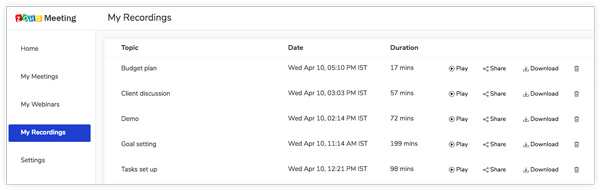
Las grabaciones de Zoho Meeting se muestran con el Juega, Compartir, Descargary Borrar opciones. Puede administrarlos libremente según sus necesidades. Si necesita descargar la grabación de Zoho Meeting, puede hacerlo allí.
Parte 2. Cómo obtener videos grabados de Zoho Meeting
No puede grabar Zoho Meeting si no es un anfitrión o una cuenta paga. Incluso como usuario pagado de Zoho y anfitrión de la reunión, no puede grabar Zoho Meeting como un archivo de video. Para capturar Zoho Meeting y guardarlo como un video, puede confiar en el software profesional de grabación de reuniones, Captura de pantalla.
- 1. Grabe Zoho Meeting y cualquier otra reunión en línea con alta calidad de video y audio.
- 2. Capture videos 4K de Zoho Meeting con pantalla completa o región seleccionada.
- 3. Potentes funciones de edición y guarde grabaciones en MP4, MOV, FLV, AVI, MP3, AAC, M4A, etc.
- 4. Grabe Zoho Meeting desde la cámara web y capture el sonido del micrófono y el audio del sistema.
- 5. Admite la última tecnología de codificación y aceleración de video HD en tiempo real de luz azul.
Paso 1Primero, puede descargar, instalar y ejecutar gratis esta grabadora de Zoho Meeting en su computadora. Le permite grabar una reunión de Zoho en Mac y PC con Windows.
Paso 2Cuando ingrese a esta herramienta de grabación, elija la Grabadora de video .

Paso 3Personalice la región de grabación de Zoho Meeting y la fuente de grabación de audio según sus necesidades.

Paso 4Haga clic en el REC cuando desee iniciar el proceso de grabación de Zoho Meeting. Mientras captura Zoho, se le ofrecen algunas funciones para agregar texto, línea, flecha, etiquetas específicas y más. Cuando termine la reunión, simplemente haga clic en Detener para finalizar la grabación.
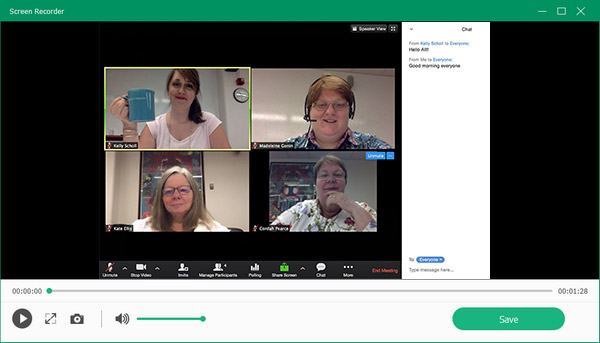
El video grabado de Zoho Meeting se guardará automáticamente en MP4 formato. Esta captura de pantalla también le permite capturar Zoho Meeting en otro formato popular. Puedes ir a Preferencias para cambiarlo. Obtener más grabadores de reuniones haga clic aquí

Parte 3. Preguntas frecuentes sobre la grabación de reuniones de Zoho
Pregunta 1. ¿Zoho Meeting está encriptado?
Si. Zoho Meeting está encriptado con encriptación DTLS-SRTP para video y audio. Tiene un proceso de codificación especial para hacer que los datos registrados se vuelvan irreconocibles, hasta que puedan ser descifrados por el destinatario previsto.
Pregunta 2. ¿Zoho Meeting es gratis?
Me gusta Reunión de zoom, Zoho Meeting no es totalmente gratuito. Pero ofrece un servicio de reuniones gratuito para que los usuarios realicen reuniones en línea con 2 participantes y seminarios web con hasta 5 asistentes.
Pregunta 3. ¿Cómo organizo una reunión de Zoho?
Cuando desee configurar una reunión, puede utilizar la función Reunirse ahora desde la página de detalles del registro. Puede ir al módulo Clientes potenciales / Contactos, seleccionar un registro, hacer clic en el icono Más y luego elegir la opción Reunirse ahora en la lista desplegable. Después de eso, haga clic en Iniciar reunión, haga clic en Ver enlace de invitación para copiar y enviar el enlace de invitación a otros participantes.
Conclusión
Después de leer esta publicación, puede obtener 2 formas fáciles de grabar reunión de Zoho. Deberías dar el recomendado Captura de pantalla Pruébelo si desea guardar Zoho Meeting como un video de alta calidad. Si tiene más preguntas sobre Zoho Meeting, puede dejarnos un mensaje.







